Win7の言語バーを再表示する方法
コンピュータに win7 オペレーティング システムがインストールされている場合、使用中に win7 言語バーが表示されない状況が発生した場合は、コンピュータのコントロール パネルで調整してみてください。時計言語オプションを見つけてください。 、キーボードを他の入力方法に変更することを選択し、関連するウィンドウに入って設定を変更します。詳しい手順については、編集者がどのように行ったかを見てみましょう~お役に立てれば幸いです。


win7 で言語バーが表示されない場合に表示する方法
1. [スタート] メニューを開き、 「コントロールパネル」を選択します。

2. コントロール パネル ページに入り、「キーボードまたはその他の入力方法の変更」を選択します。
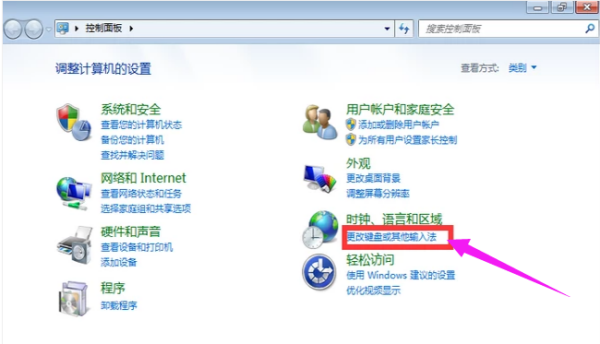
3. 新しいページからジャンプして、[キーボードの変更] を選択します。
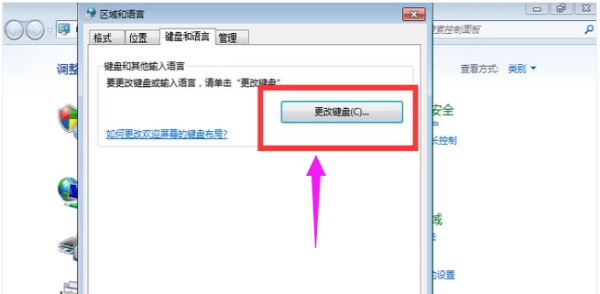
4. 次に、「言語バー」をクリックします。

5. ここで言語バーが非表示になっていることがわかります。
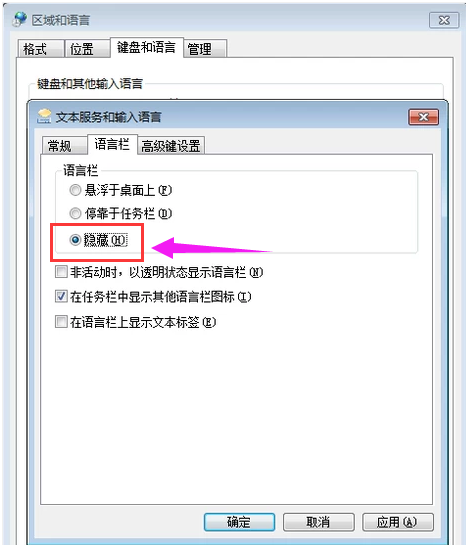
6. [タスクバーにドッキング オプション] を選択し、[OK] をクリックします。
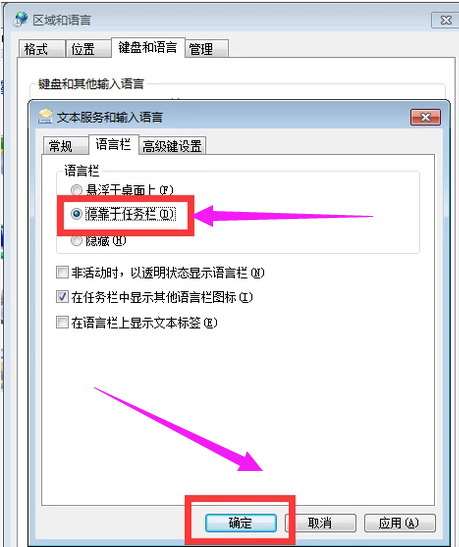
7. 次にデスクトップに戻ると、言語バーが表示されていることがわかります。
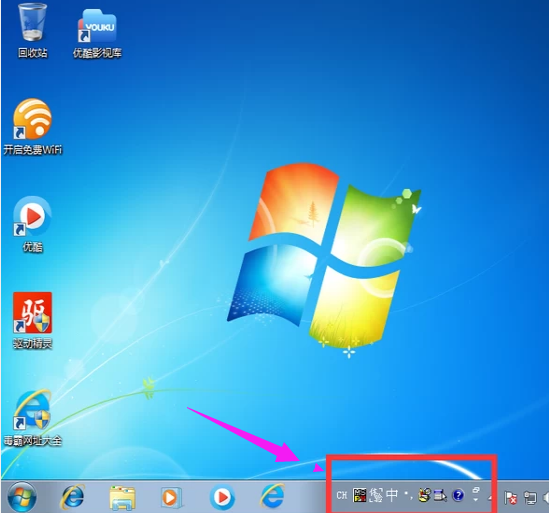
Win7 システム関連の詳細情報:
>>>Win7 システム バージョンを簡単に理解する
>>>2020 年に win7 を win10 にアップグレードするのは無料ですか
>>>どの Web サイトの win7 システムがより安定しています
>>>win7 システムを使いやすい会社はどこですか
>>>U ディスクのダウンロード win7 システム
以上がWin7の言語バーを再表示する方法の詳細内容です。詳細については、PHP 中国語 Web サイトの他の関連記事を参照してください。

ホットAIツール

Undresser.AI Undress
リアルなヌード写真を作成する AI 搭載アプリ

AI Clothes Remover
写真から衣服を削除するオンライン AI ツール。

Undress AI Tool
脱衣画像を無料で

Clothoff.io
AI衣類リムーバー

AI Hentai Generator
AIヘンタイを無料で生成します。

人気の記事

ホットツール

メモ帳++7.3.1
使いやすく無料のコードエディター

SublimeText3 中国語版
中国語版、とても使いやすい

ゼンドスタジオ 13.0.1
強力な PHP 統合開発環境

ドリームウィーバー CS6
ビジュアル Web 開発ツール

SublimeText3 Mac版
神レベルのコード編集ソフト(SublimeText3)

ホットトピック
 7529
7529
 15
15
 1378
1378
 52
52
 82
82
 11
11
 21
21
 76
76
 win10で音量アイコンが消える問題の解決方法
Jan 04, 2024 pm 05:31 PM
win10で音量アイコンが消える問題の解決方法
Jan 04, 2024 pm 05:31 PM
win10 システムは非常に優れたシステムであり、一般的に言って、win10 システムの使用中に問題はありません。しかし、小さな確率で起こる出来事は常にあります。時々、不可解な操作により一部のアイコンが消えてしまうことがあります。今日、エディターは、Win10 で見つからないボリューム アイコンを回復する方法に関するチュートリアルを提供します。必要な友達は、見に来てください。 win10 でボリューム アイコンが表示されない問題の解決策: 操作手順: 1. [スタート] メニューをクリックし、[設定] をクリックします。 2. 「システム」をクリックします。 3. [通知とアクション] をクリックし、表示するアイコンを選択します。 4. 音量キーをオンにしてデスクトップアイコンを復元します。 win10で音量アイコンが表示されない問題の解決策: >>>win10コンピューターサウンド
 Windows 7のネットワークアイコンが消える問題の解決方法
Dec 31, 2023 pm 08:11 PM
Windows 7のネットワークアイコンが消える問題の解決方法
Dec 31, 2023 pm 08:11 PM
多くの友人が、Win7 でネットワーク アイコンが見つからない場合はどうすればよいか尋ねています。今日は、Windows 7 コンピューターでネットワーク アイコンが表示されない問題の解決策をエディターが紹介しますので、見てみましょう。 Windows 7 でネットワーク アイコンが表示されない場合の解決策: 1. デスクトップ タスクバーの右側にあるネットワーク接続アイコンを右クリックし、[ネットワークと共有センターを開く] を選択します。 2. 入力後、左側の「アダプター設定の変更」を選択して、「ワイヤレスネットワーク接続」があるかどうかを確認し、アイコンに赤いバツ印がある場合は、ワイヤレスネットワーク接続アイコンをダブルクリックし、ワイヤレスネットワークカードをそのままにしておきますノートブックのスイッチをオンにすると、ネットワーク接続アイコンが表示されます。 3. 上記の方法でも問題が解決しない場合は、「win」+「R」を押したままにして、実行コマンド ボックスを表示します。 4. '入力ボックスに
 win7 でワイヤレス ネットワーク アイコンが見つからない場合はどうすればよいですか?
Jun 29, 2023 pm 01:33 PM
win7 でワイヤレス ネットワーク アイコンが見つからない場合はどうすればよいですか?
Jun 29, 2023 pm 01:33 PM
win7 でワイヤレス ネットワーク アイコンが見つからない場合はどうすればよいですか?コンピュータを使用するときにネットワークに接続する必要がある場合、通常はコンピュータが発行するワイヤレスネットワークアイコンを使用してネットワークを選択します。しかし、一部のユーザーは、コンピューター上のワイヤレス ネットワーク アイコンが表示されないことに気づき、この問題を解決するにはどうすればよいですか?詳細な操作方法を知らない友人も多くいます。以下のエディターは、ワイヤレス ネットワーク アイコンの問題を解決する手順をまとめています。 win7システムのデスクトップ下に見つからない…と思ったら、興味のある方は編集者をフォローして下記をご覧ください! win7 システム デスクトップの下部にあるワイヤレス ネットワーク アイコンが表示されない 解決手順: 1. win7 デスクトップに入り、ネットワーク アイコンを右クリックし、[プロパティ] を選択して開きます。 2. 「ネットワークと共有センター」インターフェースで、インターフェースの左側にある「アダプター構成の変更」をクリックします。
 Windows 10 でコンピューターのアイコンが表示されない場合はどうすればよいですか?
Jul 07, 2023 pm 02:37 PM
Windows 10 でコンピューターのアイコンが表示されない場合はどうすればよいですか?
Jul 07, 2023 pm 02:37 PM
Windows 10 の [このコンピュータ] アイコンが見つからない場合はどうすればよいですか? Win10 システム ソフトウェアを開いた後、実際にこのコンピュータが見つからないことに気づくユーザーもいます。このチャンネルが消えた後、元に戻す方法がわからないので、Windows 10 のアイコンが表示されない問題を簡単な操作で解決できます。次は実践的な方法です。皆さんも実際の操作に従ってください。 Windows 10 でこのアイコンが見つからない場合はどうすればよいですか? 1. まず、デスクトップ上でマウスをクリックし、ポップアップ メニュー バーの [人間化] ボタンをクリックします。 2. ポップアップ ダイアログ ボックスで、[テーマ] オプションを見つけてクリックし、右の列を下にスクロールして [デスクトップ イメージ] を見つけます。
 入力方法が見つからない場合はどうすればよいですか?
Jul 12, 2023 pm 10:13 PM
入力方法が見つからない場合はどうすればよいですか?
Jul 12, 2023 pm 10:13 PM
コンピュータを使用していると、入力メソッドが見つからないなどの状況に遭遇することがあります。では、入力メソッドが見つからない場合はどうすればよいでしょうか?入力メソッドが見つからない場合にどうすればよいかわからない友人が多いことを考慮して、エディターは入力メソッドが見つからない場合の解決策を提供します。 1. [コンピューターのスタート] アイコンをクリックし、[設定] をクリックします。 2. 時間と言語を選択します。 3. 左側の選択バーで言語を選択し、右側でスペル、入力、およびキーボードの設定を選択します。 4. [キーボードの詳細設定] をクリックし、[デスクトップ言語バーを使用する (利用可能な場合)] をオンにします。上記は入力メソッドが欠落している場合の解決策をエディターがまとめたものです。皆様のお役に立てれば幸いです。
 Windows 10 システムで英語入力方法が見つからない場合はどうすればよいですか?
Jul 10, 2023 pm 07:13 PM
Windows 10 システムで英語入力方法が見つからない場合はどうすればよいですか?
Jul 10, 2023 pm 07:13 PM
Win10システムで英語入力方法が見つからない場合はどうすればよいですか?通常、Win10 システムにはデフォルトで中国語と英語の 2 か国語入力方法が備わっており、いつでも切り替えることができます。しかし、一部の友人が win10 システムを使用していると、システムに英語の入力メソッドがないことに気づき、関連するコンテンツを入力できなくなることがあります。 ? ?以下では、エディターが Win10 で英語の入力メソッドを取得する方法に関するチュートリアルを提供します。 Win10 英語入力方法取得チュートリアル 1. Windows 10 システムに入り、左下隅の [スタート] ボタンをクリックします。 2. [スタート] メニューをクリックして、[設定] に入ります。 3. 次に、図に示すように、[時刻と言語の設定] をクリックします。 「地域と言語」をクリックします
 Win7の言語バーを再表示する方法
Jan 10, 2024 pm 10:17 PM
Win7の言語バーを再表示する方法
Jan 10, 2024 pm 10:17 PM
コンピューターに win7 オペレーティング システムがインストールされている場合、使用中に win7 言語バーが表示されない状況が発生し、再度調整したい場合は、コンピューターのコントロール パネルで時計言語を見つけてみることができます。オプションで、「キーボードを他の入力方法に変更する」を選択し、関連するウィンドウに入って設定を変更します。詳しい手順については、編集者がどのように行ったかを見てみましょう~お役に立てれば幸いです。 win7で言語バーを表示する方法 1.スタートメニューを開き、「コントロールパネル」を選択します。 2. コントロールパネルページに入り、「キーボードまたはその他の入力方法の変更」を選択します。 3. 新しいページが表示されるので、「キーボードの変更」を選択します。 4. 次に「言語バー」をクリックします。 5. ここで言語バーが非表示になっていることがわかります。 6.「」を選択します。
 win10のデスクトップアイコンが消えた
Jan 07, 2024 am 11:54 AM
win10のデスクトップアイコンが消えた
Jan 07, 2024 am 11:54 AM
win10システムは非常に優れたシステムですが、優れたシステムでも使い続けると様々な問題が発生し、誤ってショートカットに触れてデスクトップアイコンが消えてしまうこともあります。今日はWin10のデスクトップアイコンが消えてしまう問題の解決策をエディターが紹介しますので、見てみましょう。 win10 デスクトップ アイコンが見つからない場合の解決策: 方法 1: 1. アイコンは消えていますが、タスク ボリュームはまだ存在します。 2. デスクトップの空白部分を右クリックし、[表示] をクリックし、[デスクトップ アイコンの表示] をクリックします。 3. コンピューターのデスクトップ グラフが戻ります。以下に示すように。方法 2: 1. 起動後、すべてのアイコンとタスクバーが消えます。 2.「ctrl+alt+delete」キーの組み合わせを使用します。




